
Начало работы с приложением «Заметки» на Mac
В приложении «Заметки» можно легко набрасывать идеи или вести более подробные записи с контрольными списками, изображениями, веб‑ссылками — и не только. Вы можете использовать заметки для творчества, совместной работы и организации дел, и они доступны со всех Ваших устройств Apple.
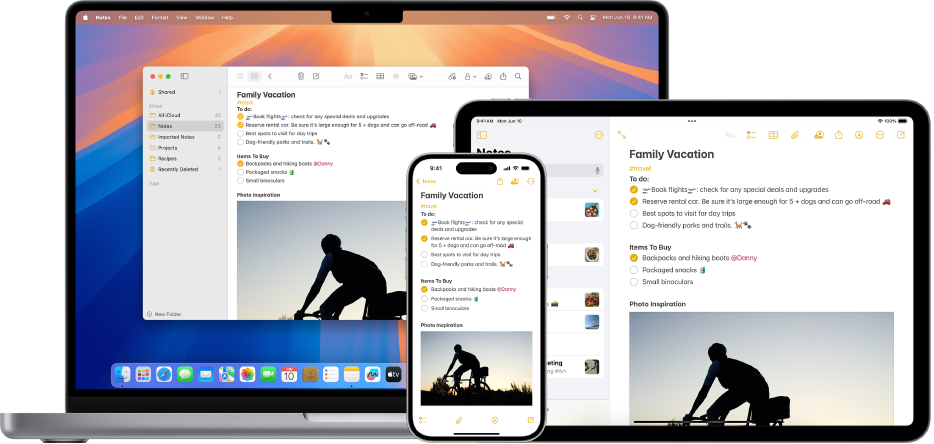
Использование Заметок iCloud
В Заметках iCloud можно просматривать заметки на всех своих устройствах и использовать самые новые функции, включая дополнительное форматирование, а также контрольные списки, таблицы и медиафайлы с iPhone или iPad. На Mac выберите меню Apple 
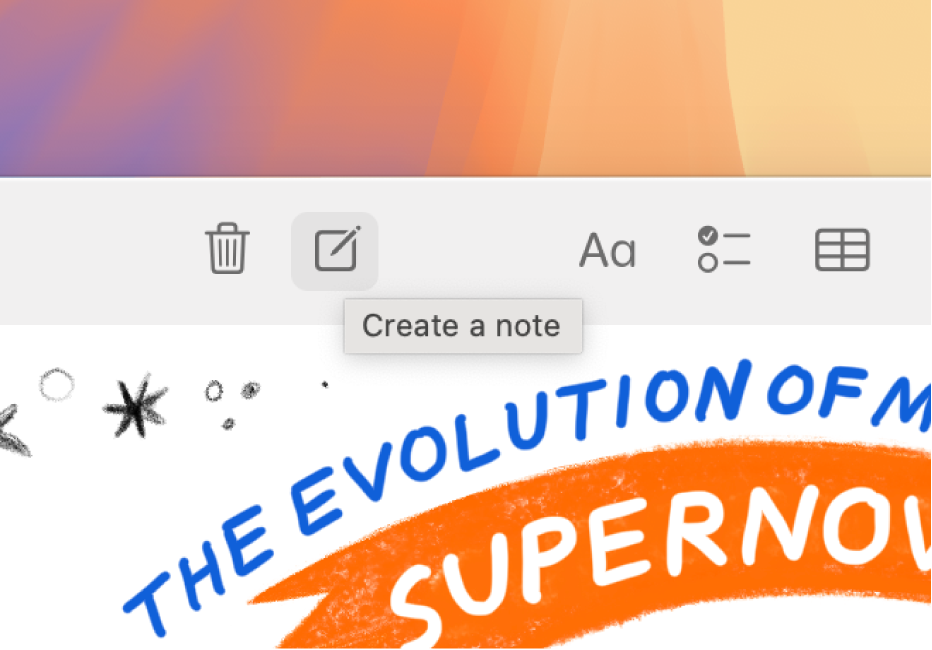
Создание или редактирование заметки
Чтобы начать пользоваться приложением «Заметки», начните свою первую заметку. Нажмите ![]() в панели инструментов приложения «Заметки».
в панели инструментов приложения «Заметки».

Форматирование и добавление содержимого с помощью панели инструментов
Можно форматировать текст и добавлять содержимое с помощью кнопок в панели инструментов. Нажмите ![]() , чтобы применить стиль абзаца или форматировать текст;
, чтобы применить стиль абзаца или форматировать текст; ![]() чтобы добавить контрольный список;
чтобы добавить контрольный список; ![]() , чтобы добавить таблицу;
, чтобы добавить таблицу; ![]() , чтобы записать аудио, и
, чтобы записать аудио, и ![]() , чтобы добавить файлы, медиаматериалы и другое содержимое.
, чтобы добавить файлы, медиаматериалы и другое содержимое.

Совместная работа над заметкой
Приглашение присоединиться к совместной работе над списком можно отправить через ссылку или в приложениях «Сообщения» и «Почта». Нажмите ![]() в панели инструментов, выберите «Начать совместную работу» или «Отправить копию» во всплывающем меню, затем выберите «Сообщения», «Почта» или «Пригласить по ссылке». Пригласив других участников, Вы можете отслеживать их активность и управлять совместной работой.
в панели инструментов, выберите «Начать совместную работу» или «Отправить копию» во всплывающем меню, затем выберите «Сообщения», «Почта» или «Пригласить по ссылке». Пригласив других участников, Вы можете отслеживать их активность и управлять совместной работой.
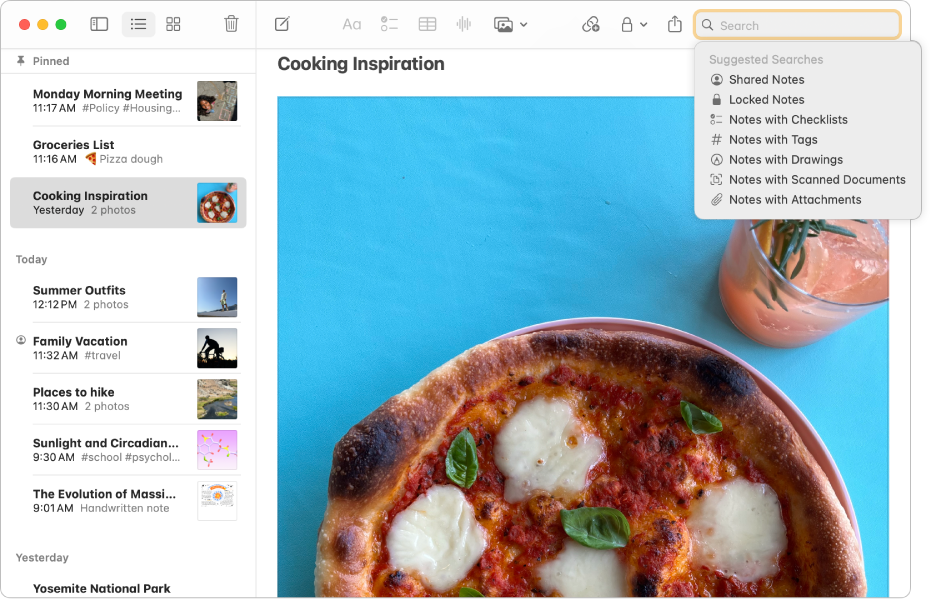
Поиск заметок
Чтобы легко найти нужную заметку, можно выполнить поиск определенного текста или изображения. Нажмите ![]() в панели инструментов для отображения поля поиска, введите поисковый запрос, затем нажмите клавишу Return.
в панели инструментов для отображения поля поиска, введите поисковый запрос, затем нажмите клавишу Return.